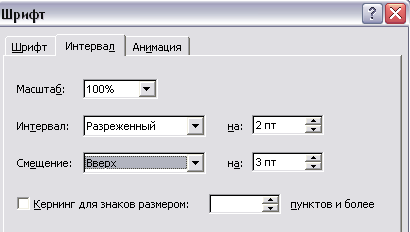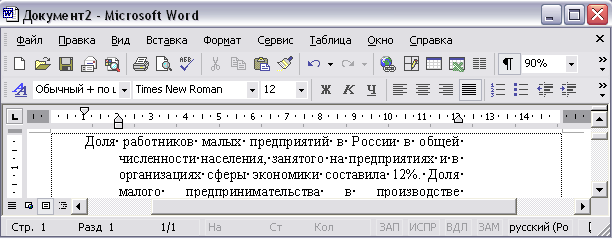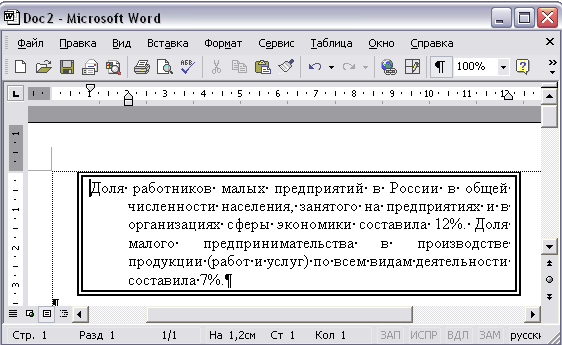Что относится к параметрам форматирования абзаца
Параметры форматирования абзаца



Каждый абзац имеет параметры форматирования, к числу которых относятся:
· Величина левого и правого отступа (расстояние между соответствующим полем страницы и границей абзаца);
· Величина отступа (выступа) первой (красной) строки;
· Тип выравнивания (по левому или правому краю, по центру, по ширине). При выравнивании по ширине левая и правая границы текста оказываются ровными за счет изменения ширины пробелов между словами;
· Междустрочный интервал (одинарный, полуторный, двойной и др.);
· Интервал до и после абзаца;
· Запрет (или отсутствие запрета) на висячие строки (висячими называют первую или последнюю строку абзаца, расположенную на другой странице по отношению к остальным строкам этого же абзаца);
· Запрет (или отсутствие запрета) на разрыв абзаца;
· Запрет (или отсутствие запрета) на отрыв от следующего абзаца;
· Расположение на новой (или текущей) странице;
· Запрет (или отсутствие запрета) на автоматический перенос слов;
· Положение и тип маркеров табуляции;
· Варианты обрамления (тип, цвет, ширина границы, фон заливки, тип и цвет узора заливки, величина отступа обрамления).
Все перечисленные параметры, кроме последнего, можно установить с помощью меню Формат – Абзац, используя вкладки Отступы и интервалы, Положение на странице и кнопку Табуляция. Для настройки некоторых параметров могут использоваться также кнопки ПИФорматирование.В частности, стандартная комплектация этой ПИ предусматривает кнопки для установки типа выравнивания абзаца, междустрочного интервала, обрамления абзаца (кнопка Внешние границы), левого и правого абзацного отступов (кнопки Увеличить / Уменьшить отступ). Полный набор вариантов обрамления абзаца доступен с помощью меню Формат – Границы и заливка.
Левый и правый абзацный отступ, а также отступ (выступ) первой строки удобнее всего настраивать с помощью маркеров горизонтальной КЛ:
· Маркер «отступ влево» (прямоугольник) управляет положением левого края текста, включая красную строку.
· Маркер «выступ» (треугольник вершиной вверх) управляет положением левого края текста, за исключением красной строки.
· Маркер «отступ первой строки» (треугольник вершиной вниз) управляет положением только первой строки абзаца.
· Маркер «Отступ вправо» (треугольник вершиной вверх справа) управляет положением правого края текста.
Для форматирования одного абзаца достаточно установить ТК в любом месте абзаца, для одинакового форматирования нескольких абзацев их необходимо выделить. Следует иметь в виду, что параметры форматирования текущего абзаца всегда наследуются при переходе к следующему абзацу (при нажатии на клавишу ENTER).
Для отказа от установленных параметров форматирования абзаца удобнее всего установить ТК в нужный абзац и воспользоваться кнопкой Стили на ПИФорматирование:в раскрывающемся списке выбрать пунктОчистить формат.
Учитель информатики
Сайт учителя информатики. Технологические карты уроков, Подготовка к ОГЭ и ЕГЭ, полезный материал и многое другое.
Форматирование текста
§ 4.3. Форматирование текста
Информатика. 7 класса. Босова Л.Л. Оглавление
Прямое форматирование
4.3.1. Общие сведения о форматировании
Читая учебники и художественные произведения, просматривая газеты, журналы и другую печатную продукцию, вы могли обратить внимание на разнообразие способов оформления текста. Различные операции по приданию текстовому документу требуемого вида совершаются на этапе его форматирования.
Форматирование текста — процесс его оформления. Основная цель форматирования — сделать восприятие готового документа простым и приятным для читателя. В первую очередь это делается за счёт вычленения и одинакового оформления однотипных структурных элементов текста.
Оформляя документ, пользователь применяет к отдельным его элементам команды форматирования. Различают два способа форматирования текста:
1) прямое форматирование;
2) стилевое форматирование.
Прямое форматирование применяют к произвольным символьным фрагментам (отдельным символам, словам, строкам, предложениям) и абзацам. Рассмотрим эти случаи.
4.3.2. Форматирование символов
Символ — минимальная графическая единица текста. К основным свойствам символов можно отнести: шрифт, размер шрифта, начертание и цвет.
Форматирование символов — изменение значений свойств символов (символьных структурных элементов).
Шрифт — это выполненные в едином стиле изображения символов, используемых для письма. Человеку, занимающемуся подготовкой текстов на компьютере, доступны тысячи различных шрифтов. Все их можно разделить на четыре основные группы: шрифты с засечками, рубленые, каллиграфические (рукописные) и декоративные.
Если присмотреться к тексту этого параграфа, то можно заметить, что на концах букв имеются маленькие чёрточки — засечки. При чтении за них «цепляется» глаз. Засечки облегчают зрительное восприятие букв, а значит, процесс чтения. Шрифты с засечками, как правило, применяются в книгах, учебниках и других изданиях с большой длиной строки.
В журналах и газетах, где текст располагается в несколько колонок, а также для заголовков (короткие строки) применяют рублевые шрифты. Например, в вашем учебнике рубленым шрифтом набраны названия параграфов.
Каллиграфические шрифты имитируют почерк человека. Декоративные весьма причудливы и абсолютно не похожи друг на друга. Каллиграфические и декоративные шрифты используются для оформления обложек, открыток, этикеток, плакатов, рекламных проспектов и тому подобной печатной продукции.
Важно помнить, что употребление более 2-3 шрифтов в одном документе затрудняет его восприятие. Особенно осторожно следует подходить к использованию шрифтов двух последних групп.
Размер (кегль) шрифта — высота шрифта, измеряемая от нижнего края самой низкой буквы (например, «р» или «у») до верхнего края самой высокой буквы (например, «б»). Кегль измеряется в пунктах. Один пункт — это очень маленькая единица, равная 1/72 дюйма (приблизительно 0,35 мм), т. е. шрифт в 72 пункта имеет высоту в 1 дюйм. В вашем учебнике используется шрифт размером 10,5 пункта.
Чаще всего используют следующий набор начертаний символов: нормальное (неизменённый шрифт), полужирное (несколько толще остальных символов), курсивное (наклонённое), подчёркнутое, перечёркнутое, контурное (только контур символа), верхний индекс (несколько выше и мельче остальных символов), нижний индекс (несколько ниже и мельче остальных символов).
Под каждый символ отводится прямоугольная область, в которой размещается рисунок символа. Цвет символа — цвет видимой части символа (его рисунка). Цвет подложки символа — цвет прямоугольной области, отводимой под символ, не занятой его рисунком.
Значения свойств символов выбираются с помощью кнопок панели форматирования (рис. 4.8).
4.3.3. Форматирование абзацев
Абзац — это часть документа между двумя соседними непечатаемыми (не отображаемыми без специальной команды) управляющими символами конца абзаца. Процесс ввода абзаца заканчивается нажатием клавиши Enter (тем самым вводится символ конца абзаца). К основным свойствам абзаца можно отнести: выравнивание, отступ первой строки, междустрочный интервал, отступы слева и справа, интервалы перед и после (рис. 4.9).
Выравнивание абзаца — расположение абзаца относительно боковых границ страницы.
Когда текст выровнен по левому краю, левая граница абзаца образует прямую линию.
При этом все строки имеют одинаковые отступы от левого края страницы.
Данный абзац выровнен по левому краю.
Выровненный по центру, или центрированный, текст располагается так:
с обеих сторон каждой строки ширина свободного пространства одинакова.
С обеих сторон края абзаца получаются неровными.
Данный абзац выровнен по центру.
Когда текст выровнен по правому краю, правая граница абзаца образует прямую линию.
Каждая строка абзаца заканчивается на одном и том же расстоянии от правого края страницы.
Данный абзац выровнен по правому краю.
У текста, выровненного по ширине, левая и правая границы образуют прямые линии. При этом последняя строка абзаца ведёт себя так, как при выравнивании по левому краю. Данный абзац выровнен по ширине.
Отступ слева (справа) — расстояние от края страницы до левой (и, соответственно, правой) границы абзаца (рис. 4.10).
Отступ первой строки — отступ перед первой строкой абзаца, красная строка (рис. 4.11).
Интервалы перед и после задают расстояние между соседними абзацами соответственно сверху и снизу, в пунктах.
Междустрочный интервал определяет расстояние между соседними строками внутри абзаца. Чаще всего используются одинарный, полуторный и двойной интервалы (рис. 4.12).
4.3.4. Стилевое форматирование
Небольшие документы можно оформить прямым форматированием. При работе с большими текстами, как правило, применяют стилевое форматирование. Смысл этой операции заключается в том, что структурным элементам, несущим одну и ту же функциональную нагрузку (например, заголовкам одного уровня, основному тексту, примерам и т. д.), назначается определённый стиль форматирования — набор параметров форматирования (шрифт, его начертание и размер, отступ первой строки, междустрочный интервал и др.).
Современные текстовые процессоры позволяют автоматически создавать оглавления документов, в которых к заголовкам разделов разных уровней применено стилевое форматирование: с помощью специальной команды пользователь указывает, заголовки каких уровней следует включить в оглавление; копии абзацев указанных стилей автоматически выбираются из текста документа и помещаются с указанием номеров страниц, с которых они были взяты, в новый раздел «Оглавление».
Стилевое форматирование имеет ряд преимуществ перед прямым:
• экономит время — применить стиль как набор параметров форматирования значительно быстрее, чем задавать соответствующие параметры один за другим;
• обеспечивает единообразие в оформлении текстового документа — при прямом форматировании одинаковые по функциональному назначению структурные элементы могут отличаться своими форматами; применение определённого стиля вносит строгость в оформление документа;
• позволяет быстро изменить вид отдельных элементов во всём документе — достаточно внести изменения в стиль, и оформление будет изменено во всём документе.
Можно создавать собственные стили или пользоваться готовыми стилями, имеющимися в текстовом процессоре. На основе определённых стилей создаются шаблоны типовых документов — буклетов, грамот, визитных карточек, счетов, резюме, деловых писем, отчётов и т. д. Пользователю достаточно ввести свою информацию в отдельные блоки шаблона, и она автоматически приобретёт заранее заданное оформление.
4.3.5. Форматирование страниц документа
При оформлении текстового документа, предназначенного для печати, особое внимание следует уделить его расположению на листах бумаги.
В большинстве случаев используется бумага размера А4 (210 х 297 мм). Пользователь может выбрать ориентацию листа бумаги (рис. 4.13):
• книжную — высота листа больше его ширины;
• альбомную — ширина листа больше его высоты.
Текст документа размещается на странице в области печати, ограниченной полями. Поля представляют собой пустое пространство по краям страницы. Различают верхнее, нижнее, левое и правое поля. Па полях размещают номера страниц, а также колонтитулы. Колонтитул — вспомогательная информация, которая выводится на каждой странице документа. Например, в вашем учебнике в качестве верхнего колонтитула выводится название главы и параграфа.
Возможно, вам уже приходилось готовить рефераты по какому-нибудь предмету. Наверняка вы будете их писать в дальнейшем. Ниже приведены основные требования к оформлению реферата.
Реферат должен быть выполнен на одной стороне листов белой бумаги формата А4 (210 х 297 мм).
Размеры полей страницы (не менее):
• левое — 30 мм,
• верхнее, нижнее, правое по 15 — 20 мм.
Отступ первой строки абзаца: 8-12 мм, одинаковый по всему тексту.
Интервал междустрочный: полуторный.
Выравнивание абзаца: по ширине.
Гарнитура шрифта основного текста — Times New Roman или аналогичная.
Кегль (размер): 12-14 пунктов.
Цвет шрифта: чёрный.
Заголовки разделов и подразделов следует размещать на отдельной строке с прописной буквы без точки в конце, не подчёркивая. Выравнивание по центру или по левому краю. Интервал: перед заголовком — 12 пунктов, после — 6 пунктов.
Страницы следует нумеровать арабскими цифрами, соблюдая сквозную нумерацию по всему тексту (титульный лист и оглавление включают в общую нумерацию). На титульном листе номер не проставляют.
В верхней части титульного листа пишется, в каком образовательном учреждении выполняется работа, далее буквами увеличенного кегля указывается тип («Реферат») и тема работы, ниже в правой половине листа — информация о тех, кто выполнил и кто проверяет работу. В центре нижней части титульного листа пишется название населённого пункта и год выполнения работы.
(По материалам Российского общеобразовательного портала http://www.school.edu.ru)
Сегодня далеко не все документы* подготовленные на компьютере, печатаются на бумаге. Многие из-них изначально создаются, например, для размещения на web-сайтах. О том, что нужно учитывать при оформлении таких документов, мы поговорим более подробно в 9 классе.
4.3.6. Сохранение документа в различных текстовых форматах
При сохранении текстового документа в файле на внешнем носителе сохраняется собственно текст и команды его форматирования. При чтении текстового документа процессор считывает текст и команды его форматирования, выполняет эти команды и выводит на экран отформатированный текст.
Наиболее распространены следующие форматы файлов, в которых сохраняют текстовые документы:
• TXT — сохраняет текст без форматирования, в текст вставляются только управляющие символы конца абзаца;
• DOC — собственный формат документов Microsoft Word;
• ODT — собственный формат документов OpenOffice.org Writer;
• RTF — универсальный формат, сохраняющий всё форматирование; преобразует управляющие коды в текстовые команды, которые могут быть прочитаны и интерпретированы, многими приложениями; по сравнению с другими форматами имеет достаточно большой информационный объём;
• HTML — формат, используемый для хранения web-страниц;
• PDF — формат, предназначенный для представления в электронном виде печатных документов; обеспечивает корректное отображение документа независимо от операционной системы; сохранение в этом формате предусмотрено в OpenOffice.org и Microsoft Office 2007.
САМОЕ ГЛАВНОЕ
Форматирование текста — процесс его оформления. Основная цель форматирования — сделать восприятие готового документа простым и приятным для читателя за счёт вычленения и одинакового оформления однотипных структурных элементов текста. Различают два способа форматирования текста: прямое форматирование; стилевое форматирование.
Форматирование символов — изменение значений свойств введённых символов: рисунка (шрифта), размера, начертания, цвета и т. д.
Форматирование абзаца — изменение таких его свойств, как выравнивание, отступ первой строки, междустрочный интервал, отступы слева и справа, интервалы перед и после и др.
Основными параметрами страницы документа являются размер бумаги, ориентация страницы и размер полей.
Наиболее распространены следующие форматы файлов, в которых сохраняют текстовые документы: TXT, DOC, ODT, RTF, HTML, PDF.
Вопросы и задания
1. Ознакомьтесь с материалами презентации к параграфу, содержащейся в электронном приложении к учебнику. Дополняет ли презентация информацию, содержащуюся в тексте параграфа?
2. Что понимается под форматированием текста? В чём основная цель форматирования?
3. Что можно изменять в процессе форматирования символов?
4. Что можно изменять в процессе форматирования абзацев?
5. Какие преимущества обеспечивает стилевое форматирование?
6. Сравните возможности по форматированию документа имеющихся в вашем распоряжении текстового редактора и текстового процессора.
7. Постройте граф для основных понятий, рассмотренных в п. 4.3.1, 4.3.2, 4.3.3 и 4.3.4.
8. Перечислите основные параметры страницы документа, выводимого на печать.
9. Документ должен быть напечатан на стандартном листе А4 размера 21 см х 29,7 см. Требуется, чтобы текст имел ширину 16 см. Какое значение в этом случае следует установить для левого поля?
10. Перечислите наиболее распространенные форматы файлов, в которых сохраняют текстовые документы.
§ 4.2. Создание текстовых документов на компьютере
§ 4.3. Форматирование текста
Параметры форматирования символов, абзацев и разделов.
Форматирование – это изменение внешнего вида документа без изменения содержания документа. Форматирование документа выполняется после окончания редактирования текста документа. Рассмотрим форматирование символов, абзацев и разделов документа.
Параметры форматирования символов выделены в отдельную группу. Параметры можно установить, выполнив команду Шрифт меню Формат либо выбрав соответствующий инструмент панели Форматирование.
К параметрам форматирования символов относятся:
ü гарнитура (вид шрифта);
ü кегль (размер шрифта);
ü начертание шрифта;
ü межсимвольное расстояние;
Гарнитура – это набор шрифтов определенного рисунка, но разных начертаний и размеров. Существует две категории шрифтов: с засечками и без засечек (рубленые). Шрифты с засечками представлены семейством Times. Такие шрифты легче читаются в больших текстовых блоках. Шрифты без засечек представлены семейством Arial. Эти шрифты используются для заголовков и для оформления примечаний.
Шрифты могут быть пропорциональные и моноширинные. В пропорциональных шрифтах ширина символа зависит от рисунка символа, а в моноширинных шрифтах все символы имеют одинаковую ширину. Примером таких шрифтов является семейство Courier.
Размер шрифта измеряется в пунктах. Один пункт составляет примерно 0,353 мм (1/72 дюйма).
Начертание шрифта выбирается из следующего списка: обычный, курсив, полужирный, полужирный курсив.
Цвет шрифта по умолчанию (авто) – черный. При необходимости можно установить любой цвет из представленного в программе спектра цветов.
Межсимвольное расстояние устанавливается на вкладке Интервал диалога команды Шрифт. Интервал шрифта по умолчанию обычный. При необходимости можно установить уплотненный или разреженный интервал. При выборе одного из перечисленных вариантов необходимо заполнить поле На, введя число, обозначающее количество пунктов межсимвольного расстояния.
Смещение слова выполняется относительно нижнего края строки текста. Вкладка Интервал содержит поле Смещение со списком: нет, вверх, вниз. При выборе варианта вверх или вниз необходимо заполнить поле На (см. рис. 9).
Кернинг – это сдвиг соседних букв в слове с целью сделать размещение символов разного рисунка более равномерным.
Рис. 5. Изменение межсимвольного расстояния и смещения в слове
Спецэффекты задаются на вкладке Шрифт установкой флажков в группе элементов Видоизменение: зачеркнутый, надстрочный, подстрочный и др.
Параметры форматирования абзацев также выделены в отдельную группу. Параметры можно установить, выполнив команду Абзац меню Формат либо выбрав соответствующий инструмент панели Форматирование. Для каждого абзаца документа можно задавать свои, только этому абзацу присущие параметры форматирования.
Параметры форматирования абзаца:
ü отступ первой строки (отступ или выступ);
ü отступы от границ текста;
ü межстрочный интервал;
ü интервал перед абзацем и интервал после абзаца;
ü тип выравнивания;
ü положение на странице.
Отступ первой строки определяет расстояние от левой границы текста до первого слова абзаца. Обычно отступ первой строки больше отступа всего абзаца (красная строка), но может быть и меньше – в этом случае он называется выступом. Числовое значение отступа первой строки может быть задано на вкладке Отступы и интервалы окна диалога команды Абзац меню Формат или установлено перемещением верхнего треугольного маркера, расположенного на горизонтальной линейке.
Отступы абзаца от границ текста – это расстояние от левой границы текста до абзаца и расстояние от правой границы текста до абзаца. Числовые значения отступов задаются на вкладке Отступы и интервалы окна диалога команды Абзац меню Формат или с помощью нижних треугольных маркеров, расположенных на горизонтальной линейке (см. рис. 10).
Рис. 6. Отступ первой строки (выступ) равен 1 см, отступ слева – 2 см, отступ справа – 3 см
Междустрочный интервал – это расстояние между строками абзаца. Вариант междустрочного интервала выбирается на вкладке Отступы и интервалы окна диалога команды Абзац меню Формат в списке Междустрочный. Список интервалов содержит следующие варианты:
ü Одинарный – расстояние между строками определяется размером шрифта данного абзаца;
ü Полуторный – расстояние между строками в полтора раза больше, чем при одинарном интервале;
ü Двойной – расстояние между строками в два раза больше, чем при одинарном интервале;
ü Точно или Минимум – расстояние между строками задается пользователем (вводится в поле Значение);
ü Множитель – расстояние между строками зависит от числового значения множителя, введенного в поле Значение.
Интервал перед абзацем – это расстояние от предыдущего абзаца до текущего. Интервал после абзаца – это расстояние между текущим абзацем и следующим за ним. Интервалы задаются на вкладке Отступы и интервалы окна диалога команды Абзац меню Формат.
Тип выравнивания определяет выравнивание абзаца по горизонтали относительно границ текста. Существует четыре типа выравнивания:
ü По левому краю – все строки абзаца (кроме первой) будут начинаться от левой границы текста, при этом левый край абзаца будет ровный, а правый – “рваный”;
ü По центру – все строки абзаца будут выровнены по центру, при этом оба края абзаца будут “рваные”;
ü По правому краю – все строки абзаца будут начинаться от правой границы текста, при этом правый край абзаца будет ровный, а левый – “рваный”;
ü По ширине – все строки абзаца (кроме первой) будут начинаться от левой границы текста и заканчиваться у правой границы текста (за счет автоматически вставленных дополнительных пробелов), при этом оба края абзаца будут ровные.
Заливка абзаца – это цвет фона абзаца. Цвет заливки выбирается на вкладке Заливка окна диалога команды Границы и заливка меню Формат.
При установке границы абзаца выбирают тип линии, толщину линии, цвет линии и тип границы. Для типа границы используются следующие варианты: сверху, снизу, справа, слева, вокруг (рамка). Параметры границы абзаца устанавливаются в диалоге команды Границы и заливка на вкладке Граница (см. рис. 11).
Рис. 7. Граница абзаца – рамка, тип линии – двойная черта, толщина линии – 1,5 пт
Положение на странице абзаца определяется условиями переноса строк со страницы на страницу, которые задаются на вкладке Положение на странице окна диалога команды Абзац меню Формат. Страницы могут содержать висячие строки, которые в издательском деле получили названия “вдова” и “сирота”. “Вдова” – последняя строка абзаца, которая стала первой строкой следующей страницы. “Сирота” – первая строка абзаца, которая оказалась последней строкой текущей страницы. Установленный флажок Запрет висячих строк позволяет избежать таких ситуаций. Можно запретить страничный разрыв в абзаце (перенос части абзаца на следующую страницу) с помощью флажка Не разрывать абзац. Флажок Не отрывать от следующего позволяет запретить страничный разрыв между двумя последовательными абзацами.
При выполнении форматирования отдельных разделов документа можно устанавливать размеры полей страниц, отличающиеся друг от друга по размерам (см. рис. 5), изменять количество колонок текста, создавать колонтитулы, отличающиеся по содержанию, и т. д.
Колонки создаются по команде Колонки меню Формат, причем если документ представляет собой один раздел, то после выполнения команды все страницы документа будут разбиты на колонки. Для разбивки на колонки только одной страницы или только части страницы необходимо предварительно создать дополнительный раздел в том месте документа, где будет использоваться многоколоночная разбивка.